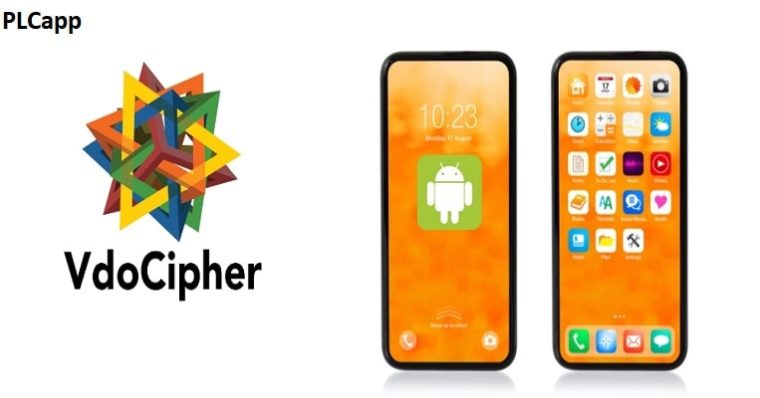اپل ویژن پرو (Apple vision pro) چیست؟+ 12 نکته مهم در مورد آن🟢
مارس 30, 2024
خرید لایک اینستاگرام + روش های خرید و به دست آوردن لایک + معایب خرید لایک🟢
مارس 31, 2024اینستاگرام یکی از مهمترین نرم افزار های جهانی و محبوب است. روش های مختلفی وجود دارد که کار کردن با این نرم افزار را فرا بگیرید. اما باید بدانید که یکی از دلایل محبوبیت این نرم افزار این است که رابط کاربری بسیار ساده ای دارد. شما به راحتی می توانید از آن استفاده کنید. بدون این که نیاز به دانش پیچیده ای داشته باشید . در این مقاله می خواهیم آموزش اینستاگرام از صفر تا صد را به شما ارائه کنیم. از ثبت نام کردن و نصب کردن اینستاگرام گرفته تا موراد پیشرفته تری شامل افزایش فالوور ها و ارتقای پیج شما.
آنچه در این مقاله خواهید خواند :
آموزش اینستاگرام
1-دانلود و نصب اینستاگرام
اگر اینستاگرام را تا به حال نصب نکرده اید ضرر کرده اید!. اینستاگرام را همین امروز در چند مرحله نصب کنید. اینستاگرام با وجود این که سالهاست ارائه شده به سرعت در حال رشد است. با ویژگیهای جدید که به طور مداوم در حال گسترش هستند، این یک پلت فرم عالی برای سازندگان، کسبوکارها، دانشآموزان یا هر کسی است که محتوای خوبی پیدا میکند. چه دلیلی برای نصب آن وجود دارد؟ . محتوای اینستاگرام را می توان مستقیماً در فیس بوک ارسال کرد. پیام های آنها را می توان در یک فضا جمع کرد. حتی می توانید عکس های اینستاگرام را قبل از پست ویرایش کنید. بنابراین، این مراحل را یاد بگیرید و همین الان دنبال کنید!.
البته قبل از آموزش اینستاگرام به شما پیشنهاد می کنیم که با اصطلاحات اینستاگرام هم آشنا شوید.
اینستاگرام را در ۶ مرحله سریع نصب کنید
مرحله 1
برنامه Play Store را باز کنید: ابتدا باید به بانک همه برنامه ها در گوگل پلی بروید. از اینجا می توانید هر برنامه ای را که انتخاب می کنید دانلود کنید. نگران نباشید، اپلیکیشن play store به صورت پیش فرض بر روی تمامی دستگاه ها موجود است. هیچ کس نمی تواند آن را حذف نصب کند. نماد آن مثلثی شکل با آبی، سبز، قرمز، زرد و هر چهار رنگ در آن است. با این حال، رنگ های آبی و قرمز بیشتری خواهید دید.
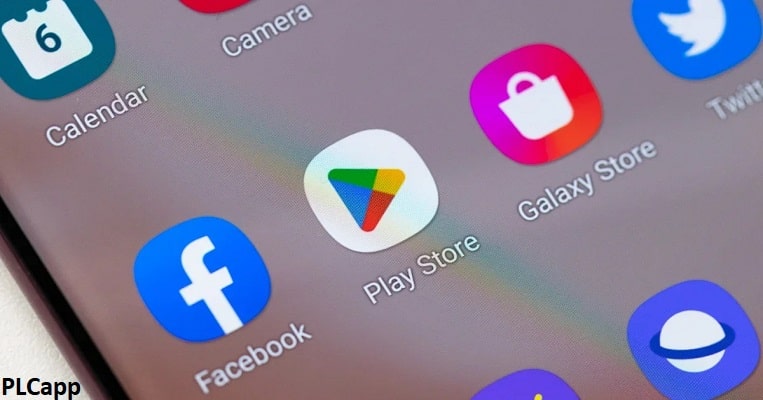
آموزش اینستاگرام؛ برای نصب کردن این نرم افزار باید به Play store مراجعه کنید
جعبه جستجو مرحله 2:
برنامه play store را پیدا کردید؟ اکنون، دسته های مختلف برنامه ها را در اینجا خواهید دید. پلی استور میزبان هزاران برنامه با میلیون ها کاربر است.
اما نگران نباشید. شما نیازی به گشت و گذار در آنها ندارید.
در بالا، یک کادر جستجو وجود دارد.
نماد یک ذره بین در سمت چپ و یک میکروفون در سمت راست دارد.
برای ادامه روی نوار جستجو کلیک کنید.
مرحله 3 تایپ اینستاگرام:
با کلیک بر روی کادر جستجو، صفحه کلید فعال می شود. “اینستاگرام” را در آن تایپ کنید. می توانید از گزینه میکروفون نیز استفاده کنید. با این کار می توانید کلمه اینستاگرام را به زبان بیاورید و پلی استور آن را ضبط می کند.
بیشتر بخوانید📘📘📘📘👈👈👈👈 » هک اینستاگرام
مرحله 4:
اینستاگرام را انتخاب کنید: اکنون باید اینستاگرام را انتخاب کنید. یا در پیشنهادات ظاهر می شود یا باید به دنبال نماد آن بگردید.
نماد آن قرمز و ارغوانی به شکل مربع است.
لبه های آن نوک تیز نیست بلکه گرد است.
داخل مربع یک دایره کوچک و یک نقطه در سمت راست وجود دارد.
نماد آن شبیه دوربین است.
هنگامی که آن را پیدا کردید، روی آن کلیک کنید و به ادامه مطلب بروید.
مرحله 5 نصب:
در نهایت، باید روی نماد نصب سبز رنگ کلیک کنید. با انجام این کار، دانلود آن در دستگاه شما شروع می شود. بنابراین، می توانید اینستاگرام را نصب کنید.
مرحله 6 تمام شد:
برنامه برای استفاده در دستگاه شما آماده است. الان می توانید از اینستاگرام استفاده کنید.
با افزودن جزئیات لازم، حساب اینستاگرام خود را تنظیم کنید.
اکنون می توانید یاد بگیرید که به راحتی در اینستاگرام پست کنید و شروع به استفاده از آن کنید.
همانطور که دیدید نصب کردن اینستاگرام آسان است. اکنون که اولین قدم برای استفاده از اینستاگرام برداشته اید، قدم های بیشتری نیز بردارید. اینستاگرام در اصل یک برنامه اشتراک گذاری عکس است. بنابراین، ابتدا یاد بگیرید که این کار را انجام دهید. یکی یکی می توانید یاد بگیرید که استوری پست کنید، دوستانی را در اینستاگرام پیدا کنید، شخصی را تگ کنید، حساب های مختلف را پیوند دهید، به فیس بوک پیوند دهید و خیلی چیزهای دیگر. اگر به درستی از آن استفاده کنید، این پلتفرم می تواند دریای وسیعی از امکانات باشد. همه این راه ها را نیازی نیست به یکباره بروید. یکی یکی یاد بگیرید و تمرین کنید. اگر می خواهید همه چیز در مورد اینستاگرام را یاد بگیرید تا پایان همراه ما باشید.
نحوه ثبت نام در اینستاگرام
دستورالعمل ایجاد یک حساب کاربری جدید در اینستاگرام به طور کلی برای همه دستگاه ها یکسان است. بنابراین، این راهنما با هر گوشی هوشمندی کار می کند. همچنین می توانید از 4 روش زیر برای ایجاد یک اکانت اینستاگرام جدید استفاده کنید که آموزش گام به گام آن را به شما نشان می دهیم. اما قبل از آن می توانید با ترفند های اینستاگرام آشنا شوید.
ساخت اکانت اینستاگرام در گوگل
آیا می دانستید که بعد از آموزش اینستاگرام می توانید بدون استفاده از گوشی یا تبلت در اینستاگرام یک حساب کاربری ایجاد کنید؟
ایجاد یک حساب کاربری اینستاگرام در گوگل و از طریق وب آسان تر از همیشه است. هنگامی که با استفاده از آدرس ایمیل یا ورود به فیس بوک حساب باز می کنید، حتی می توانید عکس ها یا پیام هایی را مانند برنامه موبایل اینستاگرام ارسال کنید.
برای ثبت نام برای یک حساب کاربری جدید اینستاگرام، تنها کاری که باید انجام دهید این است که چند مرحله ساده را دنبال کنید:
در یک مرورگر وب به www.instagram.com بروید. می توانید از هر مرورگر وب روی رایانه خود مانند Chrome، Safari یا Edge برای دسترسی به اینستاگرام در رایانه خود استفاده کنید.
روی “ثبت نام” ضربه بزنید.
فرم ثبت نام را پر کنید آدرس ایمیل، نام کامل، نام کاربری که میخواهید در اینستاگرام استفاده کنید و یک رمز عبور امن برای شروع وارد کنید.
روی دکمه آبی “ثبت نام” کلیک کنید. در پایین فرم قرار دارد. اکانت جدید اینستاگرام شما اکنون آماده استفاده است!
نکات مهم آموزش اینستاگرام
⚜️بسیاری از بهترین ویژگیهای اینستاگرام، مانند پیامرسانی مستقیم و امکان ایجاد پستهای عکس و ویدیو، اکنون در مرورگر وب شما موجود است.
🔺در حالی که امکان ایجاد استوری با استفاده از اینستاگرام در رایانه شما وجود ندارد، همچنان میتوانید استوریهای افراد دیگر را همانطور که در اپلیکیشن موبایل مشاهده میکنید مشاهده کنید.
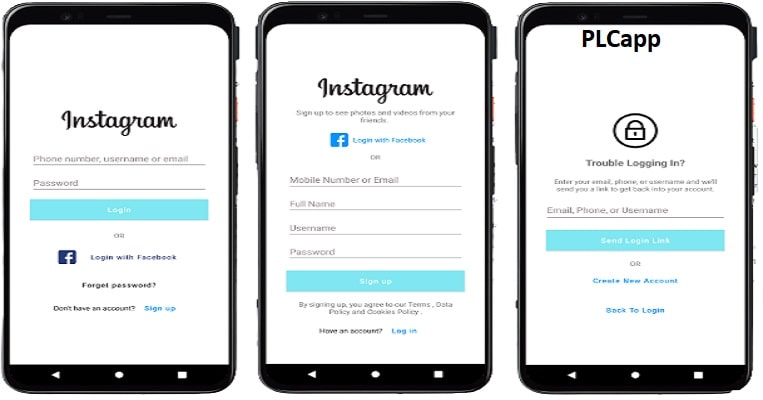
بعد از آموزش اینستاگرام می توانید به چند روش مختلف ساخت حساب خود را انجام دهید
💠اگر از قبل یک حساب کاربری در فیس بوک دارید، می توانید از پر کردن فرم صرفنظر کنید و اکانت اینستاگرام جدید خود را به فیس بوک پیوند دهید. فقط روی “Login with Facebook” کلیک کنید، جزئیات ورود به سیستم فیس بوک خود را وارد کنید و سپس روی “Login” کلیک کنید.
ایجاد اکانت جدید اینستاگرام بدون شماره
اگر ترجیح می دهید شماره تلفن خود را به اینستاگرام ندهید، یا اگر دسترسی به شماره ای را که هنگام ثبت نام استفاده کرده اید از دست داده اید، راه های ساده ای برای ورود به سیستم وجود دارد. اکنون، نحوه ایجاد حساب و ورود بدون ارائه شماره را توضیح خواهیم داد. همچنین اگر دسترسی به حساب خود را از دست دادید و نمیتوانید از تلفن خود برای دریافت کد بازیابی استفاده کنید، چه کاری باید انجام دهید.
برای ایجاد یک حساب کاربری جدید در اینستاگرام بدون شماره تلفن، می توانید با آدرس ایمیل خود در اینستاگرام ثبت نام کنید. هنگامی که لاگین اینستاگرام خود را ایجاد می کنید، می توانید به جای شماره تلفن از آدرس ایمیل استفاده کنید. برای انجام این کار، دستورالعمل های زیر را دنبال کنید:
برنامه اینستاگرام را روی دستگاه خود راه اندازی کنید.
اگر از دستگاه Android استفاده می کنید، روی «ثبت نام با ایمیل یا شماره تلفن» یا «ایجاد حساب جدید» در iPhone یا iPad ضربه بزنید. آدرس ایمیل خود را وارد کنید، سپس روی “بعدی” ضربه بزنید.
به جای شماره تلفن، روی ایمیل کلیک کنید و آدرس ایمیل خود را وارد کنید.
سپس یک نام کاربری و رمز عبور امن ایجاد کنید.
اکنون، برخی از اطلاعات پروفایل را پر کنید و سایر جزئیات مورد نیاز را برای ایجاد یک حساب اینستاگرام بدون شماره تلفن اضافه کنید.
به همین راحتی می توان برای یک حساب کاربری اینستاگرام بدون شماره تلفن ثبت نام کرد.
آموزش اینستاگرام ؛ ایجاد اکانت اینستاگرام جدید با یک شماره
برای ایجاد اکانت اینستاگرام جدید با شماره تلفن، دستورالعمل های زیر را دنبال کنید:
برنامه اینستاگرام را باز کنید.
“ثبت نام با شماره تلفن” را انتخاب کنید.
شماره تلفن خود را تایپ کنید و سپس روی «بعدی» ضربه بزنید.
اینستاگرام یک کد تایید به شماره تلفن شما ارسال می کند. کد را وارد کنید و سپس روی “بعدی” ضربه بزنید.
از شما خواسته می شود یک نام کاربری و رمز عبور ایجاد کنید. سپس روی “ثبت نام” ضربه بزنید. اکنون با یک شماره تلفن برای یک حساب اینستاگرام ثبت نام کنید.
ایجاد اکانت اینستاگرام جدید با ایمیل
هنگام ثبت نام و ایجاد یک حساب کاربری جدید در رسانه های اجتماعی باید به چند نکته توجه کنید. برای اینستاگرام، اولین چیزی که باید تصمیم بگیرید این است که چگونه یک حساب کاربری اینستاگرام بسازید. با آدرس ایمیل یا شماره تلفن
خبر خوب این است که انتخاب هر دو گزینه آسان است. اگر می خواهید یک حساب اینستاگرام با ایمیل ایجاد کنید، احتمالاً می توانید ادامه دهید و از آن استفاده کنید.
با یک آدرس ایمیل، می توانید به راحتی اطلاعات ورود خود را ردیابی کنید و در صورت فراموشی رمز عبور خود را بازنشانی کنید.
چگونه یک حساب کاربری جعلی در اینستاگرام بسازیم؟
با فرض اینکه می خواهید در مورد نحوه ایجاد اکانت اینستاگرام بدون اینکه کسی بداند بیشتر بدانید، توضیحات این بخش را بخوانید:
ایجاد اکانت اینستاگرام بدون اطلاع کسی امکان پذیر است. برای ایجاد یک حساب کاربری جعلی در اینستاگرام می توانید از یک عکس پروفایل و بیوگرافی جعلی استفاده کنید. همچنین، شما نباید از هیچ اطلاعات شخصی در بیو خود استفاده کنید. این برای اطمینان از ناشناس ماندن هویت شما است. هنگامی که یک نام و آدرس ایمیل جعلی ایجاد کردید، می توانید وب سایت اینستاگرام را باز کنید و برای یک حساب کاربری جعلی اینستاگرام ثبت نام کنید. پس از وارد کردن اطلاعات، باید آدرس ایمیل خود را تایید کنید.
اینستاگرام از شما میخواهد آدرس ایمیلی را که ارائه کردهاید تأیید کنید. می توانید از پیوند تأییدی که به آدرس ایمیل فعلی شما ارسال می شود استفاده کنید.
ایجاد اکانت اینستاگرام جدید در آیفون
ایجاد یک حساب کاربری اینستاگرام در آیفون بسیار ساده و آسان است و نیاز به آموزش اینستاگرام ندارد. اما با چند مرحله می توانید یک حساب کاربری جدید راه اندازی کنید و شروع به اشتراک گذاری عکس ها و فیلم های خود کنید. ما شما را با نحوه ساخت اکانت اینستاگرام برای آیفون آشنا می کنیم.
برنامه اینستاگرام را باز کنید و نماد پروفایل را در گوشه پایین سمت راست فشار دهید. با این کار یک پنجره پاپ آپ باز می شود که تمام حساب هایی را که وارد آن شده اید نشان می دهد.
روی «افزودن حساب» ضربه بزنید.
روی «ایجاد حساب جدید» کلیک کنید.
یک نام کاربری برای حساب خود انتخاب کنید. سپس روی «بعدی» ضربه بزنید. به یاد داشته باشید که باید یک نام کاربری منحصر به فرد انتخاب کنید، در غیر این صورت با خطای اینکه نام کاربری شما توسط شخص دیگری انتخاب شده است، دریافت خواهید کرد.
سپس، یک رمز عبور امن انتخاب کنید.
اکنون می توانید ورود به اینستاگرام را تکمیل کنید یا یک تلفن یا ایمیل جدید اضافه کنید. اگر «ثبتنام کامل» را انتخاب کنید، از سایر اطلاعات ایمیل و شماره تلفن استفاده میکند. توصیه می کنیم برای جلوگیری از قفل شدن حساب خود، آدرس ایمیل و شماره تلفن خود را وارد کنید.
ایمیل یا شماره تلفن خود را وارد کنید. سپس روی «بعدی» ضربه بزنید.
تکمیل پروفایل
اکنون که حساب خود را ساخته اید مراحل بعدی آموزش اینستاگرام چیست؟ در ادامه به این موضوع خواهیم پرداخت…
ابتدا باید به صفحه پروفایل خود بروید. اگر الان آنجا نیستید، روی عکس نمایه (پروفایل) خود در گوشه سمت راست پایین نوار ابزار پایین ضربه بزنید.
اگر از بخش کشف افراد در صفحه نمایه خود به پایین اسکرول کنید، از شما خواسته می شود که نمایه خود را تکمیل کنید.
در قسمت Complete Your Profile، میتوانید روی Add Your Name یا Add a Bio ضربه بزنید. همچنین ممکن است یک پاپ آپ برای ایجاد آواتار خود دریافت کنید. میتوانید این کار را انجام دهید یا روی «اکنون نیست» ضربه بزنید.
هنگامی که در حالت ویرایش نمایه قرار گرفتید، می توانید نام، ضمایر خود را اضافه کنید و بیو خود را تایپ کنید. اگر یک وب سایت شخصی یا تجاری دارید، گزینه افزودن پیوندها را نیز دارید.
سپس روی Done در گوشه بالا سمت راست ضربه بزنید. صفحه نمایه اصلی شما ممکن است چیزی شبیه به این باشد:
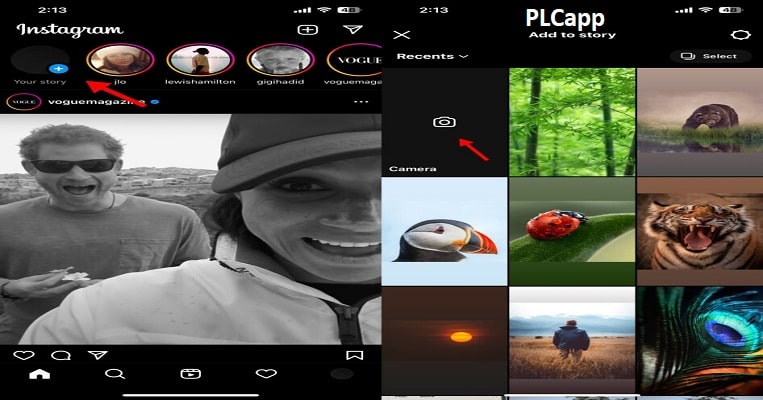
پس از خواندن آموزش اینستاگرام می توانید از قسمت فید استوری و پست بگذارید
بخش های صفحه پروفایل و فید (Feed) شما
در بالای صفحه، تعداد پستهایی که دارید، تعداد فالوورها و تعداد حسابهایی که دنبال میکنید را مشاهده خواهید کرد.
اگر میخواهید اطلاعات نمایه خود را تغییر دهید، روی دکمه خاکستری ویرایش نمایه ضربه بزنید.
فید شما دارای محتوای کاربرانی است که دنبال می کنید. همچنین شامل توصیه هایی برای سایر کاربران / محتوایی است که ممکن است دوست داشته باشید. اگر میخواهید به فید خود بروید، روی نماد صفحه اصلی در نوار ابزار پایین ضربه بزنید. در بالای صفحه فید خود، داستان های کاربران را خواهید دید. داستانها شامل عکسها، ویدیوها یا هر دو هستند و معمولاً 24 ساعت طول میکشند.
برای مشاهده یک داستان (استوری)، روی نماد نمایه کاربر ضربه بزنید. برای توقف مشاهده داستان، روی X در گوشه سمت راست صفحه ضربه بزنید. سپس میتوانید برای دیدن عکسها، ویدیوها و عکسهای حسابهایی که دنبال میکنید، به پایین پیمایش کنید. به این عکس ها و فیلم ها پست گفته می شود. اگر می خواهید پستی را در فید خود لایک کنید، روی نماد قلب ضربه بزنید تا قرمز شود. اگر بهطور تصادفی چیزی را دوست داشتید، میتوانید دوباره روی آن ضربه بزنید تا آن را «نپسندید».
در زیر پست، اغلب می توانید تعداد لایک ها را مشاهده کنید. کاربران می توانند تعداد لایک های پست های خود را روشن یا خاموش کنند.
اگر به پایین پیمایش کنید، میتوانید توضیحات پوستر درباره عکس یا ویدیو و همچنین نظرات سایر کاربران را ببینید. در صورت تمایل روی View all comments ضربه بزنید.
آموزش اینستاگرام ؛ روش گذاشتن پست
مرحله 1. روی + در پایین صفحه ضربه بزنید
ارسال منظم پست در اینستاگرام برای اطمینان از ایجاد یک استراتژی بازاریابی ثابت و با کارایی بالا ضروری است. در حالی که چندین مرحله برای ایجاد پست های با کیفیت بالا وجود دارد، اگر از راهنمای ما پیروی کنید، می توانید در کمترین زمان به آنها مسلط شوید. اولین قدم شما این است که اپلیکیشن اینستاگرام خود را باز کنید و سپس روی علامت + در گوشه سمت چپ بالای صفحه کلیک کنید.
مرحله 2. نوع پست را برای ایجاد انتخاب کنید
از اینجا در آموزش اینستاگرام، شما باید تصمیم بگیرید که چه نوع محتوایی را می خواهید ایجاد کنید. چهار نوع اصلی وجود دارد: پست، داستان، حلقه یا ویدیوی زنده. گزینه انتخابی خود را از منوی کشویی انتخاب کنید و همراه با راهنمای نحوه انجام هر یک از آنها دنبال کنید. اولین نوع پست اینستاگرامی که ممکن است بخواهید ایجاد کنید، یک پست فید اینستاگرام معمولی است. این می تواند یک تصویر یا یک ویدیو باشد – هر دو گزینه های عالی برای افزودن به فید شما هستند.
برای شروع روی گزینه Post از لیست گزینه ها کلیک کنید. رول دوربین شما ظاهر میشود تا بتوانید عکس یا ویدیویی را که قبلاً ایجاد کردهاید انتخاب کنید – اگرچه این گزینه را دارید که روی نماد دوربین ضربه بزنید و مستقیماً در برنامه عکس یا فیلم بگیرید.
سه نوع پست فید وجود دارد که می توانید ایجاد کنید:
پست عکس: یک عکس به فید اینستاگرام شما اضافه شده است
پست ویدیویی: ویدیویی که به فید اینستاگرام شما اضافه شده است (ممکن است چند ثانیه یا یک ساعت طول بکشد)
و پست چرخ فلک: مجموعه ای از حداکثر 10 عکس و/یا ویدیو در یک پست در فید اینستاگرام شما
در حالی که در رول دوربین خود هستید، می توانید عکس(ها) یا ویدیو(هایی) را که می خواهید به پست خود اضافه کنید انتخاب کنید. اگر مواردی که انتخاب میکنید افقی یا عمودی هستند، میتوانید آنها را به همین شکل نگه دارید یا آنها را به شکل تصاویر مربعی برش دهید.
ادامه پست
برای انتخاب فیلتر روی Next ضربه بزنید. بیش از 20 گزینه فیلتر مختلف در اینستاگرام وجود دارد. یا میتوانید روی تب Edit در پایین ضربه بزنید تا به گزینههای ویرایش عکس قابل تنظیم بیشتری دسترسی داشته باشید.
هنگامی که عکس شما همانطور که می خواهید به نظر برسد، دوباره روی Next ضربه بزنید. اینجا جایی است که شما کپشن خود را ایجاد میکنید و هشتگهای خود را اضافه میکنید – اما در این مورد کمی بیشتر.
روش گذاشتن استوری در اینستاگرام
استوری های اینستاگرام استوری های موقتی هستند که به مدت 24 ساعت در پروفایل شما باقی می مانند. همچنین میتوانید آنها را به استوریهای مختلف اضافه کنید که در بالای نمایه اینستاگرام شما باقی میماند تا فالوورها پس از پایان 24 ساعت اولیه، آنها را بررسی کنند. داستان ها می توانند راه های بسیار خوبی برای تعامل بیشتر با مخاطبان شما باشند. از آنجایی که آنها در بالای فید اینستاگرام ظاهر می شوند، احتمال اینکه کاربران استوری های شما را ببینند بیشتر از پست های فید واقعی شما هستند.
برای ارسال یک داستان، روی گزینه دوم از منوی کشویی «ایجاد» ضربه بزنید. یا میتوانید برای دسترسی به دوربین داستانها، انگشت خود را به سمت راست روی صفحه اصلی بکشید. از اینجا، میتوانید مستقیماً داخل برنامه عکس یا ویدیو بگیرید یا میتوانید گرافیک، تصویر یا ویدیوی ایجاد شده قبلی را آپلود کنید. اگر به دنبال افزایش فالوور هستید باید با ترند اینستا پیش بروید.
می توانید استوری خود را همانطور که هست منتشر کنید یا می توانید آن را در اینستاگرام شخصی سازی کنید. چندین گزینه در گوشه سمت چپ بالای صفحه وجود دارد که به شما کمک می کند داستان خود را تزئین کنید یا اطلاعات بیشتری اضافه کنید. ابتدا میتوانید روی نماد «Aa» ضربه بزنید تا متنی در بالای استوری خود اضافه کنید. تعدادی فونت و تزیین فونت مختلف برای انتخاب وجود دارد – چسبیدن به تنها یک یا دو انتخاب فونت در تمام داستانهای شما راهی عالی برای ثابت ماندن و قابل تشخیص بودن است.
فونت های مختلف در استوری
گزینه دوم استیکر است. اینها از گیف ها و تصاویر سرگرم کننده گرفته تا برچسب موقعیت مکانی، برچسب هشتگ، برچسب سوال، برچسب ذکر، برچسب نظرسنجی یا پیوند را شامل می شود. حتی می توانید یک استیکر موسیقی اضافه کنید تا یک آهنگ را به استوری خود بچسبانید.
یک گیف و تصاویر استوری اینستاگرام ایجاد کنید
در مرحله بعد، می توانید فیلترها یا افکت های متحرک را به داستان خود اضافه کنید. برخی از اینها روی هر تصویری کار می کنند در حالی که برخی دیگر مختص تصاویر با چهره هستند. اگر روی نماد سه نقطه کلیک کنید، می توانید انتخاب کنید که داستان خود را ذخیره کنید (یعنی اگر عکس/فیلم را در برنامه گرفته اید و می خواهید آن را در رول دوربین خود ذخیره کنید) یا می توانید به ویژگی ترسیم دسترسی داشته باشید.
چندین گزینه وجود دارد: قلم، فلش، هایلایت، نئون و پاک کن. شما می توانید از بین تعدادی رنگ مختلف انتخاب کنید و حتی از قطره چکان رنگ استفاده کنید تا رنگ خاصی را مستقیماً از تصویر یا ویدیوی خود بکشید.
سپس روی دکمه اشتراک گذاری کلیک کنید تا به استوری خود اضافه شود. می توانید صفحه فیس بوک خود را به پروفایل تجاری اینستاگرام خود پیوند دهید تا داستان را به طور همزمان در هر دو پلتفرم به اشتراک بگذارید.